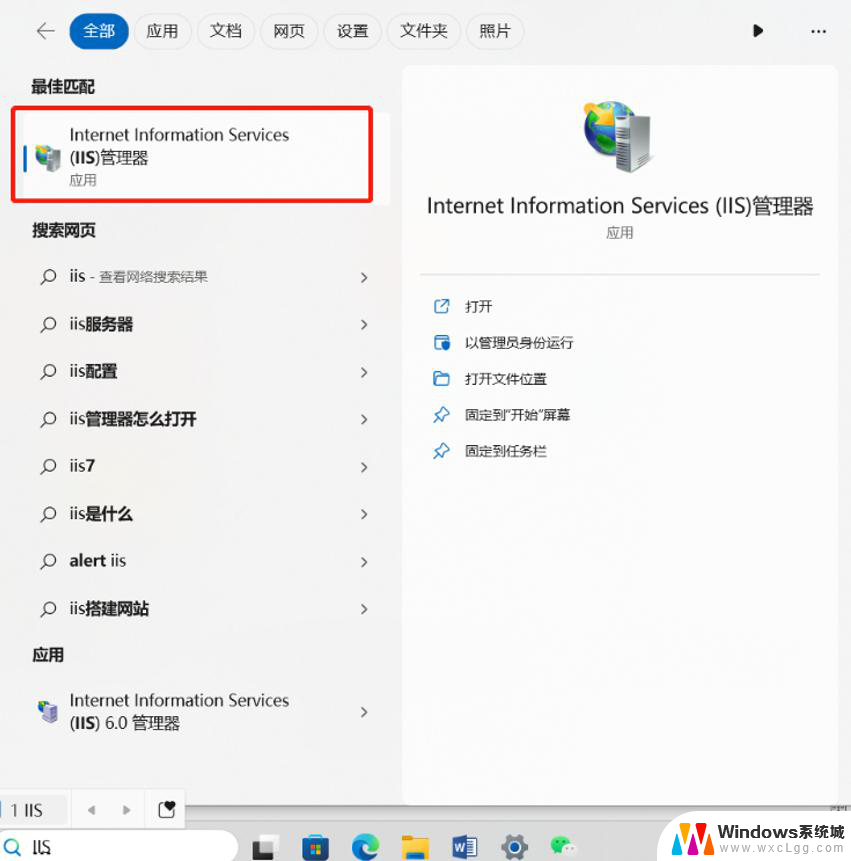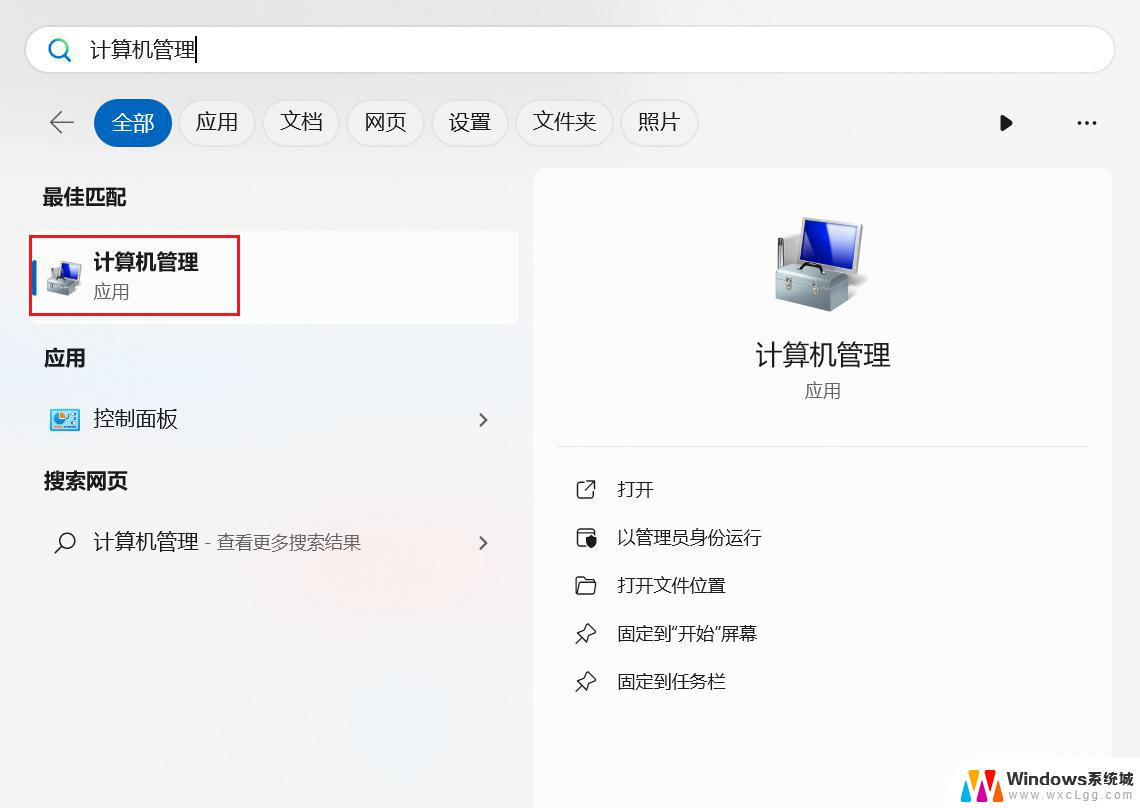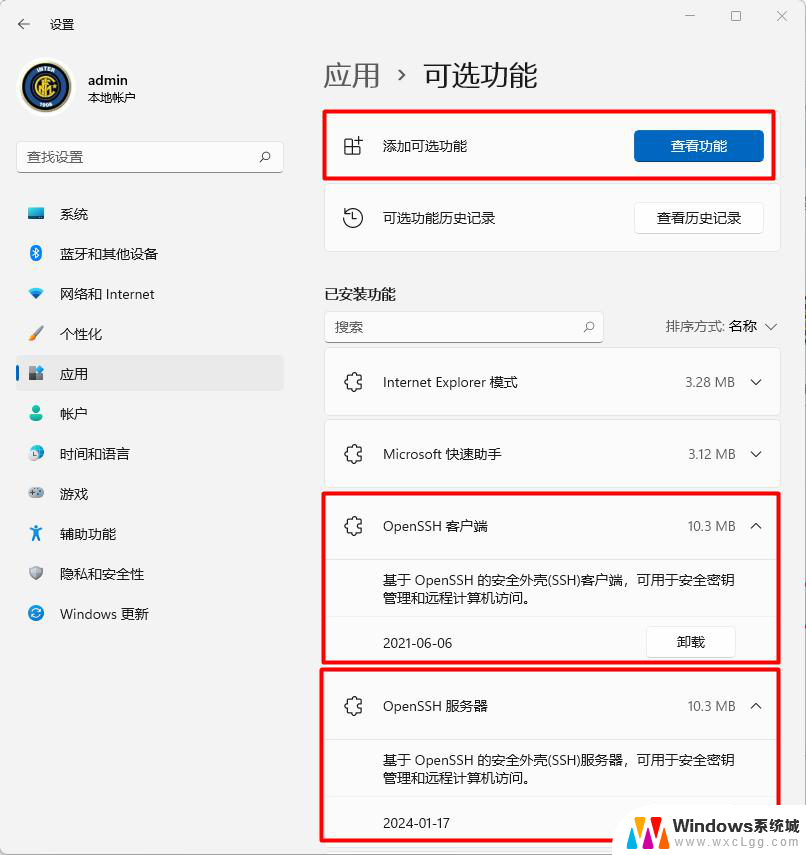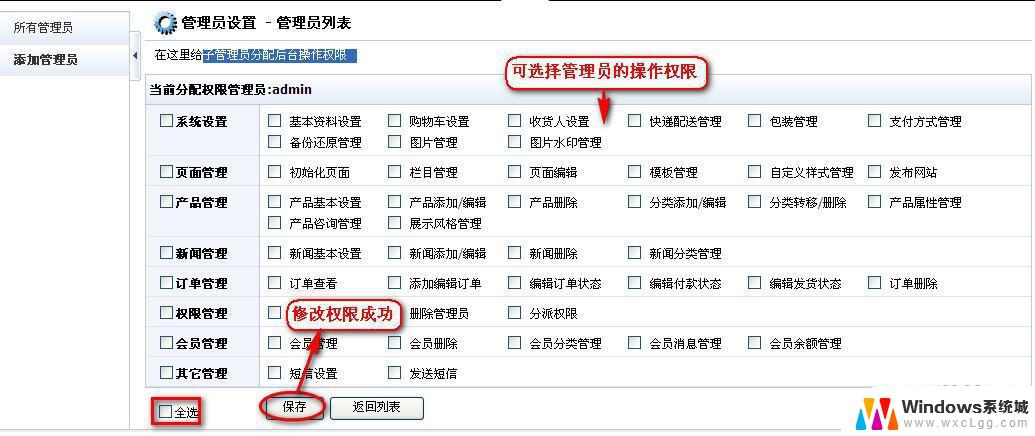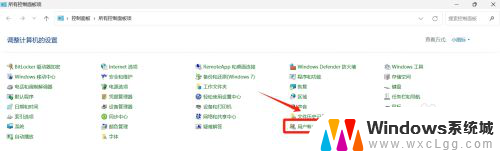win11打开定位权限 Win11定位服务开启方法
更新时间:2025-01-09 16:54:07作者:xtang
Win11操作系统将定位权限设置为默认关闭状态,用户需要手动开启才能使用定位服务,要开启Win11的定位服务,用户需要进入系统设置,找到隐私设置并选择定位,在定位选项中将其开启即可。开启定位权限后,用户可以方便地使用定位服务,获取地理位置信息,提高使用体验。记得在使用完定位服务后及时关闭,以保护个人隐私安全。
Win11定位服务启用的方法1、打开win11电脑,点击开始菜单。
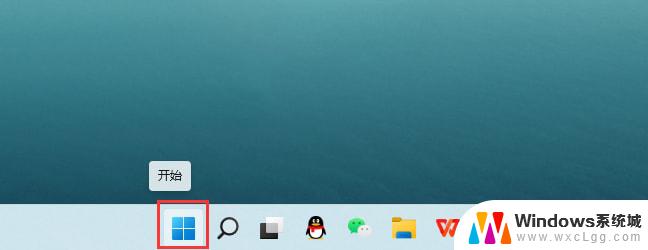
2、点击设置,如下图。
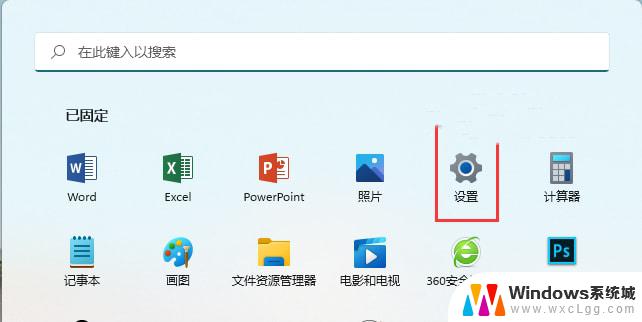
3、点击隐藏和安全性,如下图:
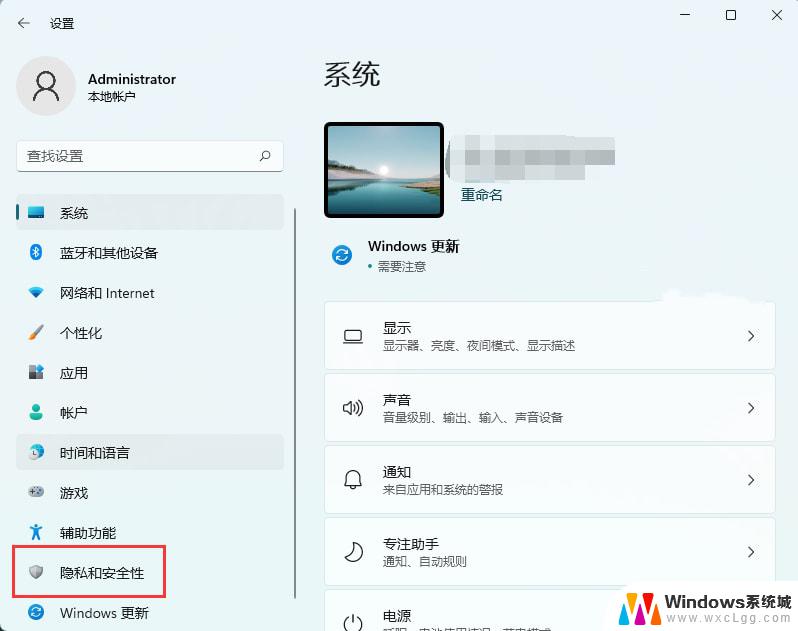
4、点击查找我的设备,如下图:
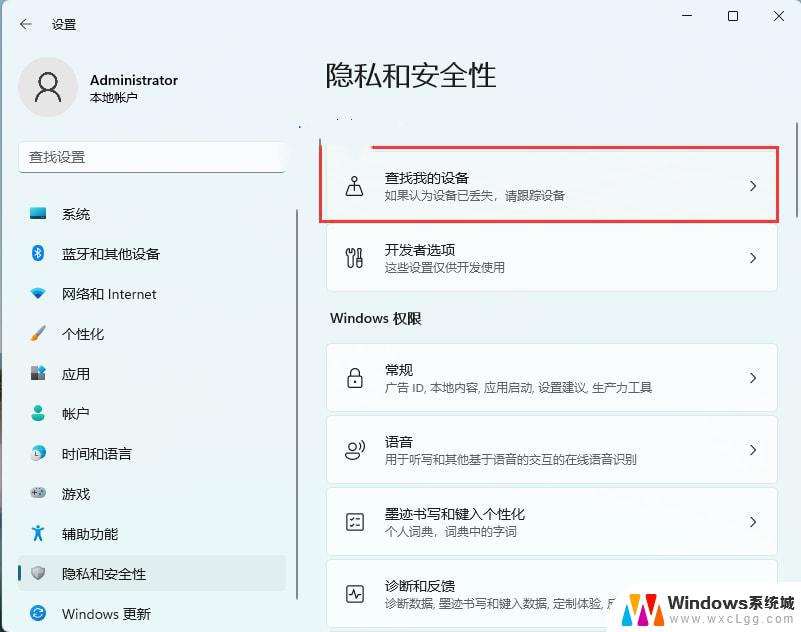
5、点击位置设置,如下图:
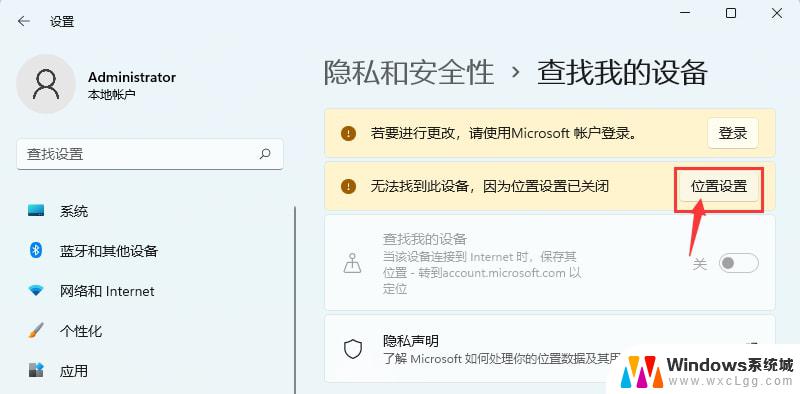
6、点击定位服务,点击关。
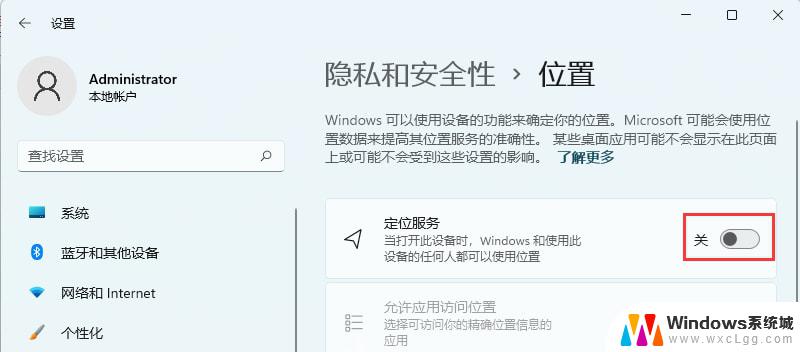
7、这样就开启了定位服务,如下图:
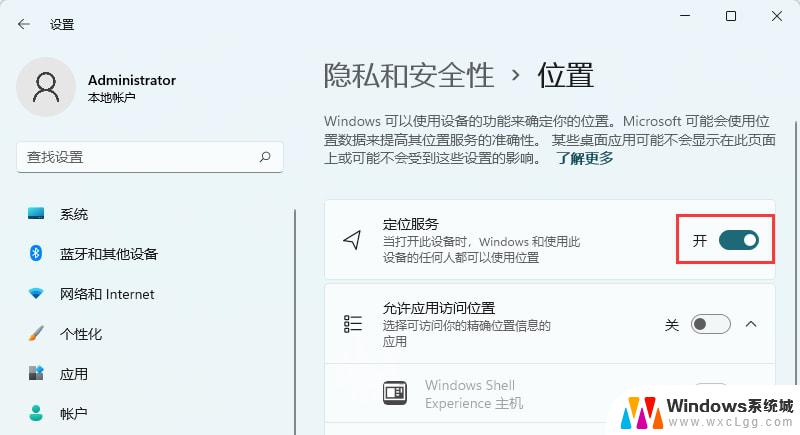
以上就是关于win11打开定位权限的全部内容,有出现相同情况的用户就可以按照小编的方法了来解决了。